360升級助手升級win10系統詳細操作流程
本章節主要介紹了360升級助手升級win10系統的詳細操作,還不清楚360升級助手升級win10系統的操作步驟的朋友就跟著小編學習一下吧,希望對你們有所幫助。
運行360 升級助手
1.安裝最新版本安全衛士后,打開安全衛士,點擊主界面右下角的“更多”圖標。
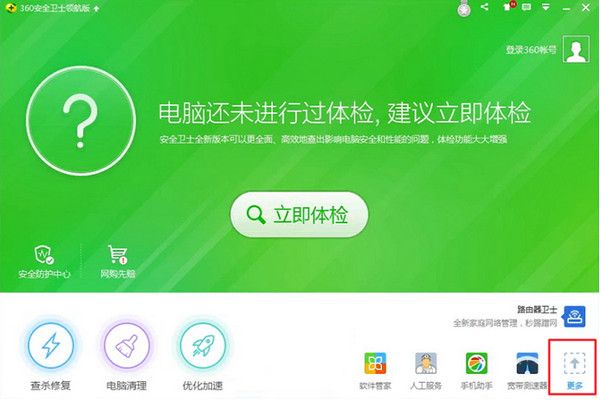
2.打開下圖界面,中間位置即可看到:360 Windows 10 升級助手
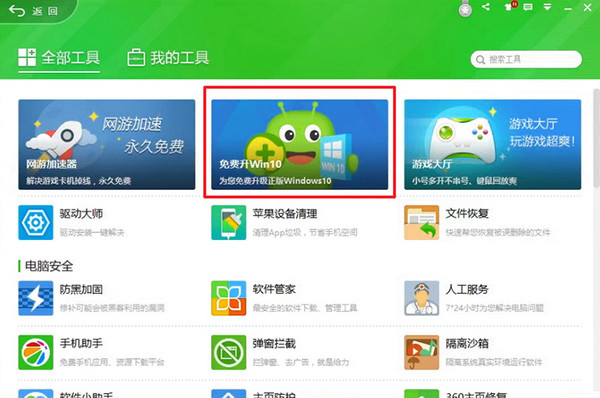
3.點擊即可運行。首先會看到“許可協議”界面。如圖所示:
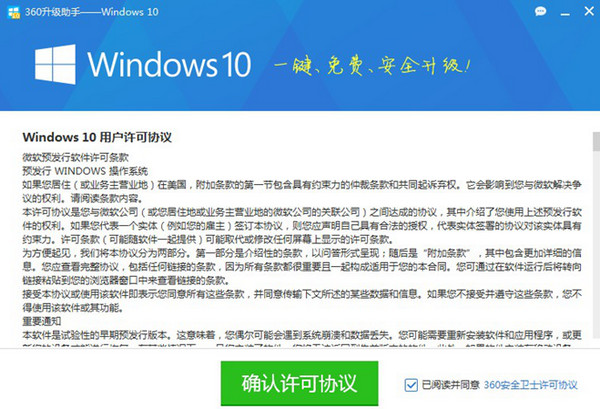
4.點擊“確認許可協議”,升級助手 程序,會開始對您電腦進行全方位檢測。包括
a. 應用軟件是否兼容Windows 10 系統
b. 硬件(CPU,顯卡,網卡,硬盤,內存)是否兼容 Windows 10
c. 系統環境是否滿足Windows 10 的要求(如:用戶賬號,系統盤是否存在壞道)
d. 其他可能存在風險,導致升級失敗的關鍵項目。
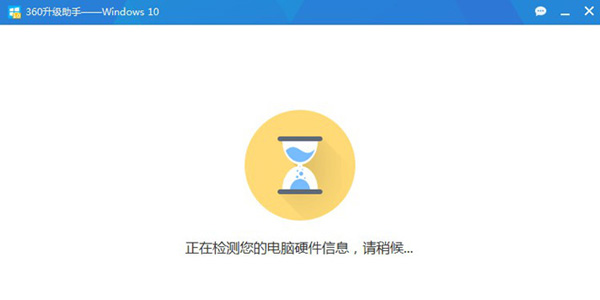
檢測結果會在3~5分鐘內展示,您會看到兩種情況:
A.您當前電腦軟硬件配置不兼容新的Windows 10 操作系統。如圖所示:
官方針對每個標紅的錯誤提示,都為您提供了詳細解釋說明,以及一部分您可以自己操作的處理方案。如果您在這個步驟遇到紅色錯誤提示。
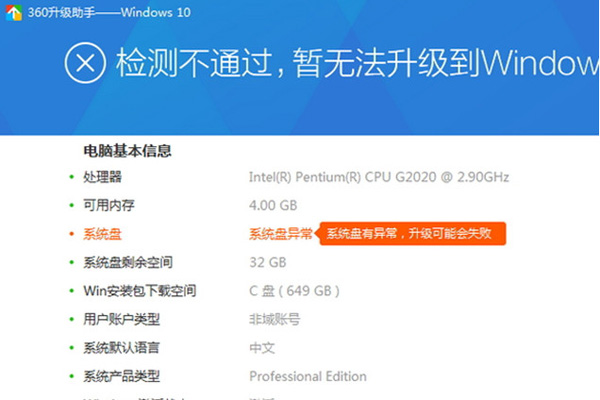
B.對于大部分電腦,您都會看到如下圖片,那么恭喜您,您當前電腦通過了環境檢測,大部分軟硬件都兼容 Windows 10,可以升級。
5.Windows 10 系統安裝時間依據網絡速度和硬件整體水平,時間在 60 ~120 分鐘不等。您可以挑選自己方便的時間再次運行升級助手,點擊“立即升級”。
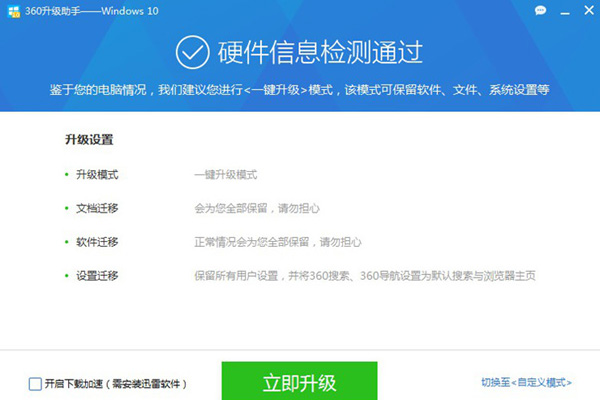
6.點擊“立即升級”,軟件會自動開始為您聯網升級。
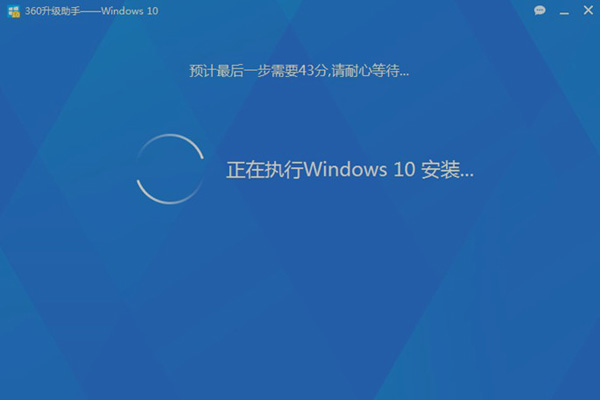

上面就是小編為大家帶來的360升級助手升級win10系統的詳細操作教程,希望對大家能夠有所幫助哦。
相關文章:
1. askservice.exe是什么進程?askservice.exe有沒有病毒?2. Win7系統打印機提示spoolsv.exe應用程序錯誤怎么解決?3. Win10無權訪問該文件夾被拒絕訪問該怎么辦4. 蘋果mac升級os x10.11.4后facetime失靈的詳細解決教程5. 應用程序無法正常啟動0xc000007bwin7解決方法6. Win10提示錯誤代碼0x80240016怎么辦?錯誤代碼0x80240016的解決方法7. WMI服務是什么?Win7系統如何禁用WMI服務?8. HUAWEI MateBook 13筆記本U盤如何安裝win10系統 安裝win10系統步驟一覽9. MacOS系統取消應用自動啟動的方法10. Debian11面板怎么添加顯示桌面的快捷按鈕?

 網公網安備
網公網安備